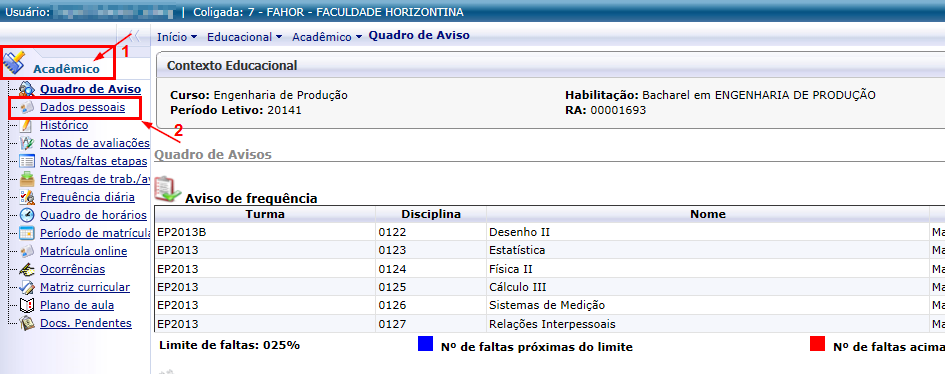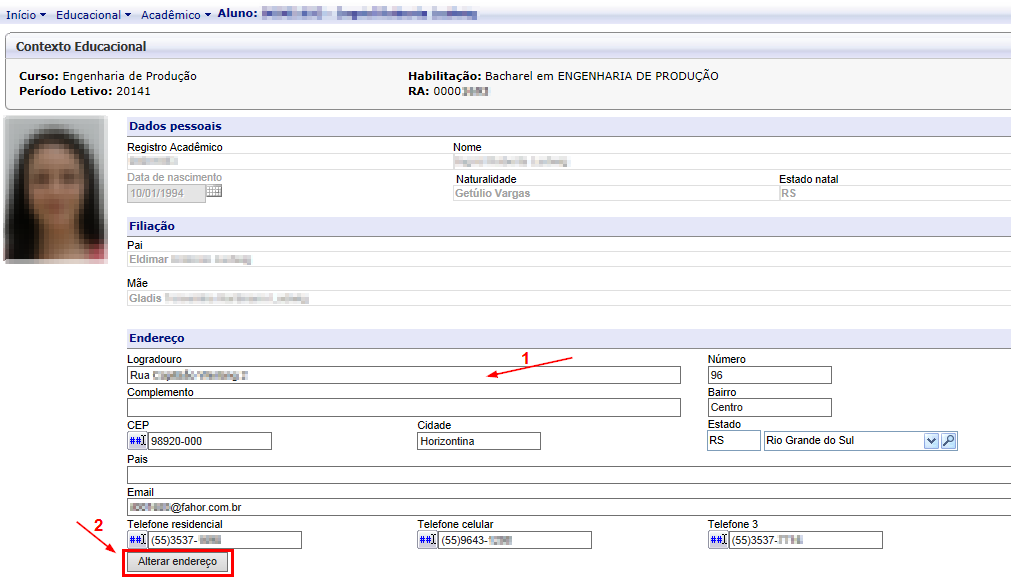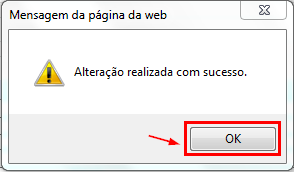Mudanças entre as edições de "Dados pessoais do acadêmico"
Ir para navegação
Ir para pesquisar
| Linha 8: | Linha 8: | ||
* Agora, você está no menu '''Dados pessoais'''. Aqui, você poderá visualizar seus dados (endereço, filiação, telefone, etc.). | * Agora, você está no menu '''Dados pessoais'''. Aqui, você poderá visualizar seus dados (endereço, filiação, telefone, etc.). | ||
| − | ::Se houver algum erro em seus Dados pessoais, entre em contato com a Secretaria da FAHOR, para que | + | ::Se houver algum erro em seus Dados pessoais, entre em contato com a Secretaria da FAHOR, para que possam ser alterados. |
*Você poderá editar os dados cadastrais contidos em '''Endereço''', para isso, altere os dados desejados e, em seguida, clique em '''Alterar Endereço'''. | *Você poderá editar os dados cadastrais contidos em '''Endereço''', para isso, altere os dados desejados e, em seguida, clique em '''Alterar Endereço'''. | ||
Edição das 09h13min de 27 de maio de 2014
Demonstra como o acadêmico pode utilizar o menu "Dados pessoais" no Portal Acadêmico.
Para isso, siga os passos a baixo:
- Acesse o Portal Acadêmico da FAHOR (Se tiver dúvidas para acessar o Portal Acadêmico, veja aqui o manual de Acesso ao Portal)
- Entre no ambiente Educacional e em Acadêmico. Em seguida, clique em Dados pessoais.
- Agora, você está no menu Dados pessoais. Aqui, você poderá visualizar seus dados (endereço, filiação, telefone, etc.).
- Se houver algum erro em seus Dados pessoais, entre em contato com a Secretaria da FAHOR, para que possam ser alterados.
- Você poderá editar os dados cadastrais contidos em Endereço, para isso, altere os dados desejados e, em seguida, clique em Alterar Endereço.
- Após clicar em Alterar endereço, irá surgir uma tela de confirmação.
- Clique em OK para concluir a edição.